Si Google Maps ne parvient pas à effectuer une rotation automatique pendant que vous naviguez, cela peut être très ennuyeux. Si vous ne voulez pas constamment incliner la tête vers la droite ou vers la gauche pour vous repérer correctement, vous devez résoudre ce problème dès que possible. Et c'est exactement le sujet de ce guide.
Que faire si Google Maps ne pivote pas automatiquement
Vérifiez les paramètres de rotation automatique
- Lancez Google Maps et sélectionnez la photo de profil de votre compte utilisateur
- Aller à Paramètres de navigation

- Localisez le Garder la carte nord vers le haut option et assurez-vous qu'elle n'est pas activée
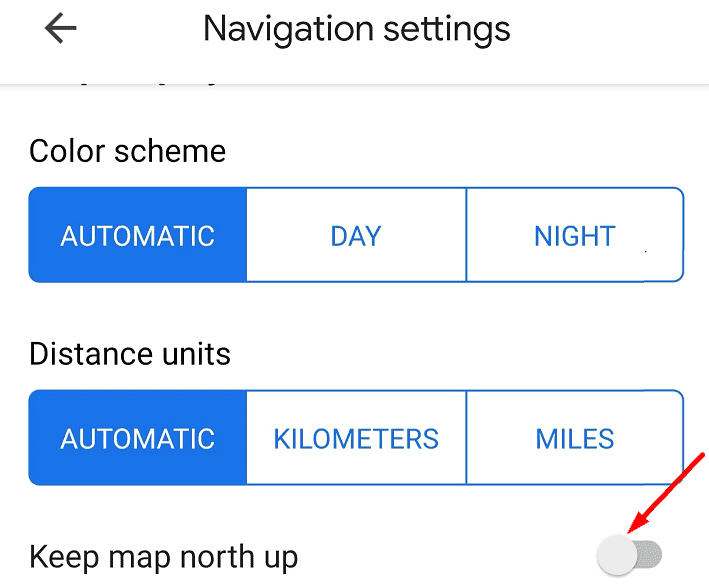
- Vérifiez vos paramètres d'optimisation de la batterie et assurez-vous que Google Maps ne figure pas dans les paramètres de la batterie.
Si vous utilisez Google Maps pour naviguer pendant que vous conduisez, assurez-vous également qu'Android Auto ne figure pas dans les paramètres de la batterie.
Remarque: si vous conduisez, vous ne pouvez changer de direction du nord à la direction de la voiture qu'après avoir défini la destination. L'option est disponible avant de démarrer la navigation. Gardez à l'esprit que pendant la navigation, l'icône de la boussole n'est pas visible à l'écran.
Activer la rotation automatique dans les paramètres de votre téléphone
Assurez-vous que la fonction de rotation automatique de votre téléphone est également activée. Faites glisser vers le bas avec les doigts et appuyez sur l'option Rotation automatique.
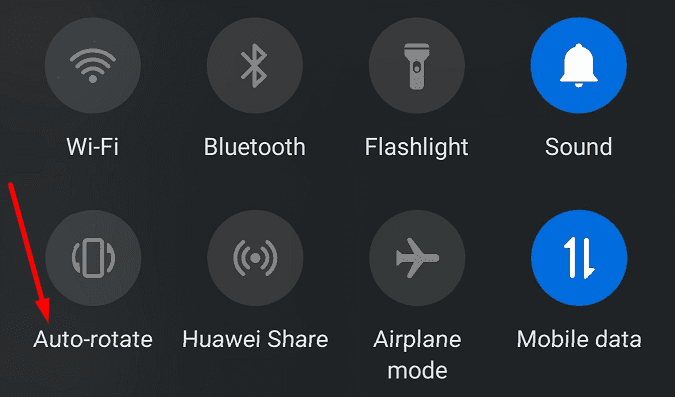
Lancez à nouveau l'application Google Maps et vérifiez si la fonction de rotation automatique fonctionne correctement maintenant.
Videz votre cache Google Maps
Vider votre cache Google Maps peut résoudre ce problème. À mesure que de plus en plus de fichiers temporaires s'accumulent sur votre appareil, ils peuvent interférer avec certaines fonctionnalités de l'application. Vider le cache peut vous aider à résoudre ce problème de rotation automatique.
- Aller à Paramètres et appuyez sur applications
- Selon le modèle de votre téléphone et la version Android, vous devrez peut-être sélectionner applications de nouveau
- Sélectionner Google Maps puis appuyez sur Espace de rangement
- Appuyez sur le Vider le cache bouton et réessayez

- Si le problème persiste, appuyez sur le Effacer les données bouton aussi.
Ces solutions vous ont-elles aidé? Faites-nous savoir dans les commentaires ci-dessous.